
מומחה Windows ותוכנה
פורסם:
- לאחר שדרוג ל-Windows 11, המשתמשים שלנו דיווחו על מספר בעיות באתחול המחשב שלהם עקב ה חריגה בקובץ לא חוקי שְׁגִיאָה.
- חלק מהגורמים שהפעילו את הבעיה עשויות להיות נתוני אתחול או קבצים פגומים.
- ביצוע סריקת SFC או סריקת CHKSDK תפתור את הבעיה ויאפשר לך לאתחל כרגיל.

איקסהתקן על ידי לחיצה על הורד את הקובץ
תוכנה זו תתקן שגיאות מחשב נפוצות, תגן עליך מאובדן קבצים, תוכנות זדוניות, כשל חומרה ותייעל את המחשב שלך לביצועים מקסימליים. תקן בעיות במחשב והסר וירוסים כעת ב-3 שלבים פשוטים:
- הורד את Restoro PC Repair Tool שמגיע עם טכנולוגיות מוגנת בפטנט (פטנט זמין פה).
- נְקִישָׁה התחל סריקה כדי למצוא בעיות של Windows שעלולות לגרום לבעיות במחשב.
- נְקִישָׁה תקן הכל כדי לתקן בעיות המשפיעות על האבטחה והביצועים של המחשב שלך
- Restoro הורד על ידי 0 הקוראים החודש.
המשתמשים התרגשו לנצל את מערכת ההפעלה Windows 11 של מיקרוסופט, אך בשל המערכת המורכבת שלה, בעיות יכולות להתרחש בכל שנייה. ה חריגה בקובץ לא חוקי שגיאה היא דוגמה מצוינת.
חלק מלקוחות Windows 11 דיווחו שבאופן בלתי צפוי, המחשב שלהם קרס ולא הצליח לאתחל, לאחר הצגת השגיאה חריגה בקובץ לא חוקי.
במדריך של היום, נראה לך שלוש שיטות שונות לתיקון השגיאה, כמו גם כיצד להימנע ממנה בעתיד.
מה גורם ל חריגה בקובץ לא חוקי שְׁגִיאָה?
לפני שנקפוץ לרשימת הפתרונות, עלינו להבין מדוע השגיאה הופיעה מלכתחילה. בין הגורמים הרבים שיכולים להוביל ל חריגה בקובץ לא חוקי שגיאה, הנה שלוש הסיבות הנפוצות ביותר שאתה עלול להיתקל בהן:
➡ קבצי מערכת פגומים הם ללא ספק הסיבה הנפוצה ביותר לכך שאתה מקבל שגיאה מסוג קובץ לא חוקי, אך עדיין ישנן סיבות אפשריות אחרות לכך שאתה יכול להיתקל בבעיה הנוכחית. 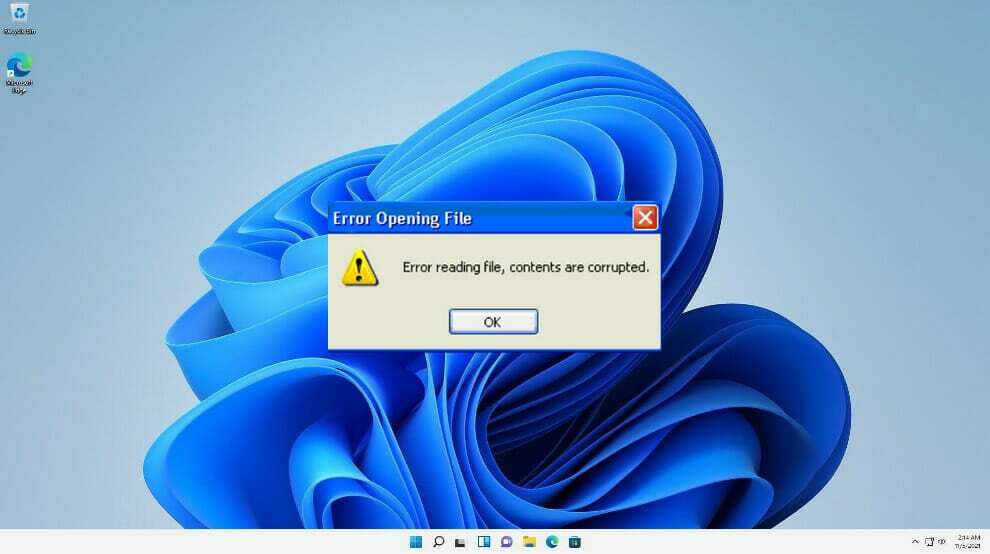
קובץ פגום הוא קובץ פגום ואינו מתפקד כמו שצריך. זה יכול לחול על כל סוג של מסמך, מקובצי תוכניות ועד מסמכי מערכת. אתה בהחלט תיתקל בבעיות ככאלה בשלב זה או אחר בזמן.
➡ נתונים פגומים הקשורים לאתחול היא סיבה אפשרית נוספת לבעיה שלך. במקרה זה, תצטרך לבצע סריקת System File Checker מ- אפשרויות מתקדמות תפריט או כתוב כמה שורות בשורת הפקודה כדי לתקן את נתוני התצורה הפגומים.
➡ מגזר כונן רע היא הסיבה האפשרית הבאה לכך שאתה מקבל את השגיאה למעלה. המשמעות היא שאחד מהכוננים שלך מתחיל להיכשל. אבל אל תיבהל! אם הנזק מינימלי, אתה יכול לברוח מבלי לשנות את הכונן. הפעלת כלי השירות CHKDSK תחליף את כל הסקטורים שהתקלקלו במקבילות סאונד שאינן בשימוש.
הכנו עבורכם רשימה של פתרונות מומלצים שאתם חייבים לנסות לפני שתחליטו להתקין מחדש את Windows 11 לגמרי.
איך אני מתקן את חריגה בקובץ לא חוקי שגיאה בווינדוס 11?
1. הפעל סריקת SFC מהירה
הערה
- לאחר מכן, הכנס מדיית התקנה תואמת של Windows 11 תלחץ על מקש כלשהו לאתחל ממנו.

- לאחר אתחול המחשב ממדיה ההתקנה, לחץ על תתקן את המחשב שלך בפינה השמאלית התחתונה.

- לאחר התחלה מתקדמת תפריט קופץ, לחץ על פתרון בעיות.

- לחץ על אפשרויות מתקדמות.

- פתח את ה שורת פקודה חַלוֹן.

- הקלד או הדבק את הפקודה הבאה ולחץ להיכנס להפעיל את זה:
sfc /scannow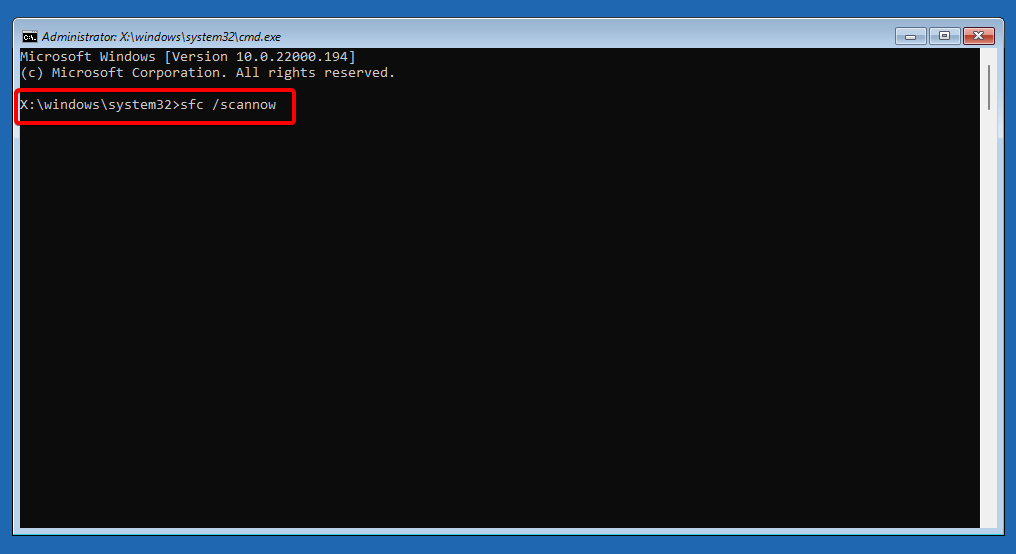
המתן עד להשלמת הפעולה, ואז סגור את הנחיית CMD ואפשר למחשב שלך לאתחל כרגיל.
2. הפעל סריקת CHKDSK
- הפעל מחדש את המחשב תוך כדי לחיצה על מִשׁמֶרֶת לַחְצָן.
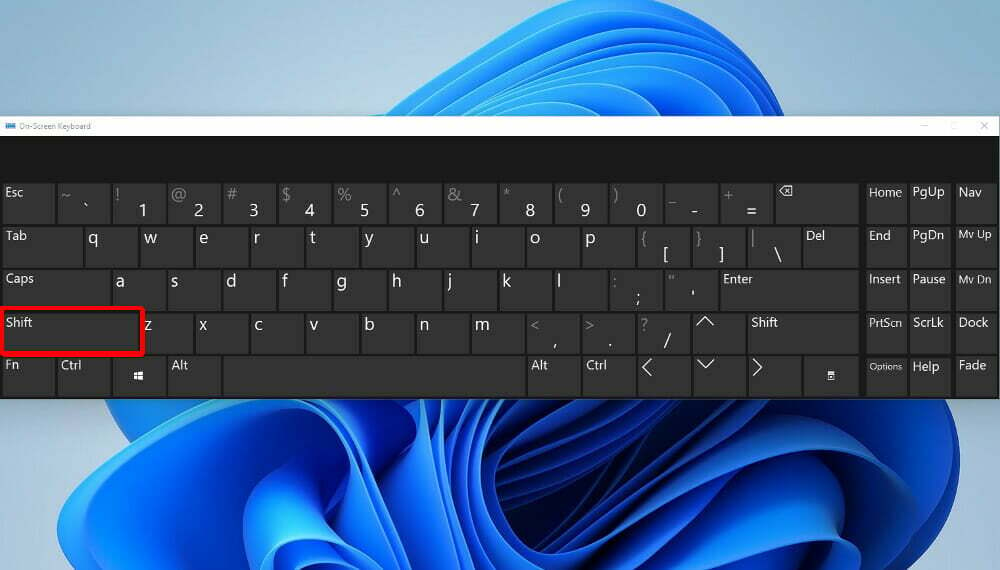
- לאחר התחלה מתקדמת התפריט ייפתח, לחץ על פתרון בעיות.

- לחץ על אפשרויות מתקדמות.

- ברגע שאתה בתוך ה אפשרויות מתקדמות תפריט, הקש על שורת פקודה.

- הקלד או הדבק את הפקודה הבאה ולאחר מכן הקש להיכנס:
chkdsk c: /f /r /x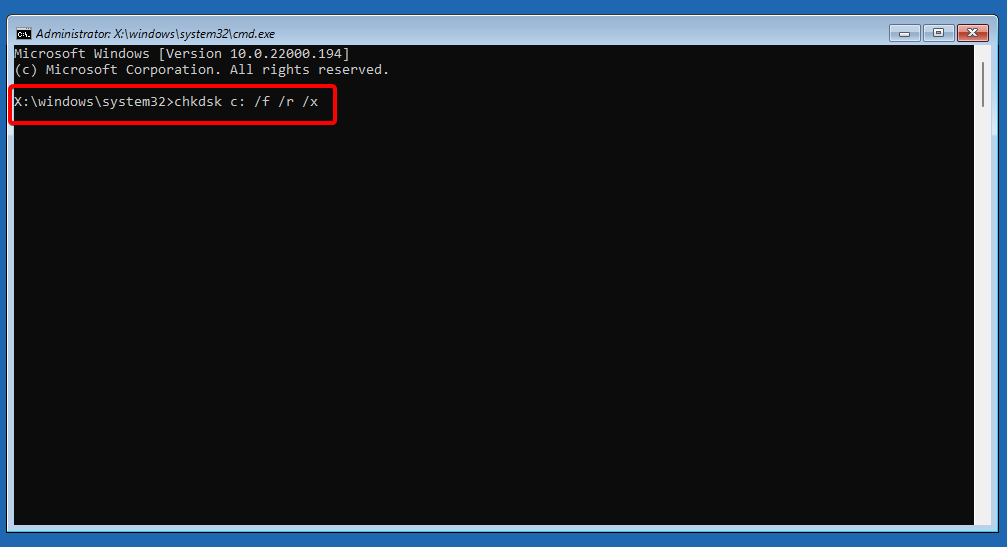
לאחר שתזין את הפקודה למעלה, סגור את שורת פקודה וחזור למסך הראשון על מנת להמשיך בתהליך האתחול הרגיל.
3. תקן את הנתונים הקשורים לאתחול
- הכנס מדיית התקנה תואמת של Windows 11 ותלחץ על מקש כלשהו לאתחל ממנו.

- לחץ על תתקן את המחשב שלך בפינה השמאלית התחתונה.

- לאחר התחלה מתקדמת תפריט קופץ, לחץ על פתרון בעיות.

- לחץ על אפשרויות מתקדמות.

- ברגע שאתה בתוך האפשרויות מתקדמות תפריט, לחץ על שורת פקודה.
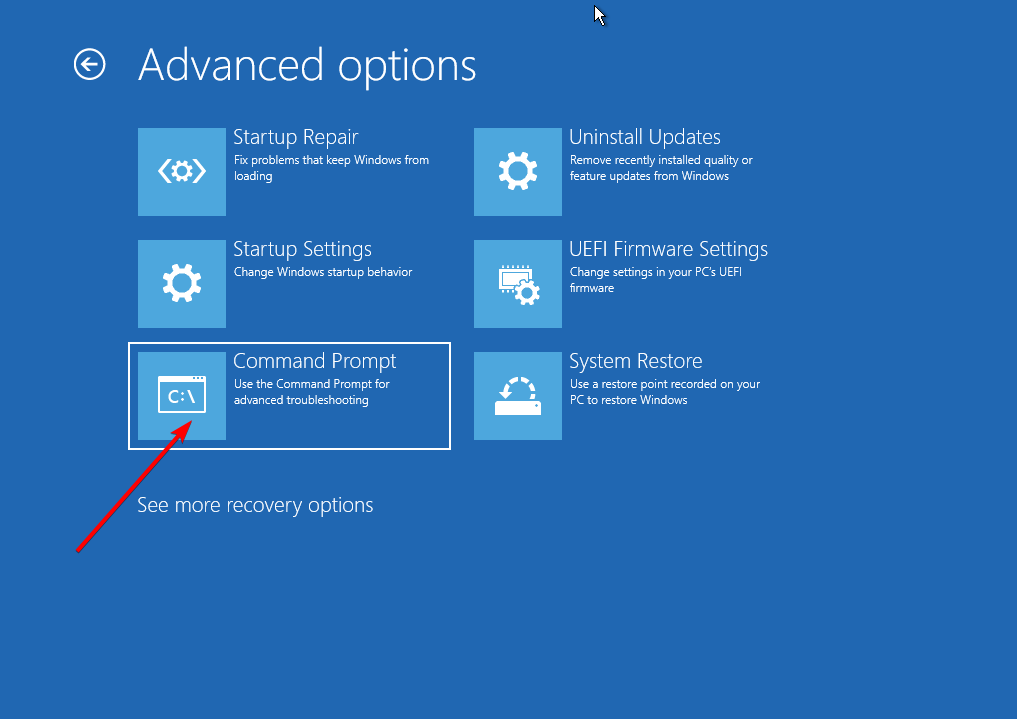
- הקלד או הדבק את הפקודות הבאות אחת אחת ולחץ להיכנס:
bootrec.exe /fixmbr
bootrec.exe /fixmbr
bootrec.exe /fixboot
bootrec.exe /scanos
bootrec.exe /rebuildbcd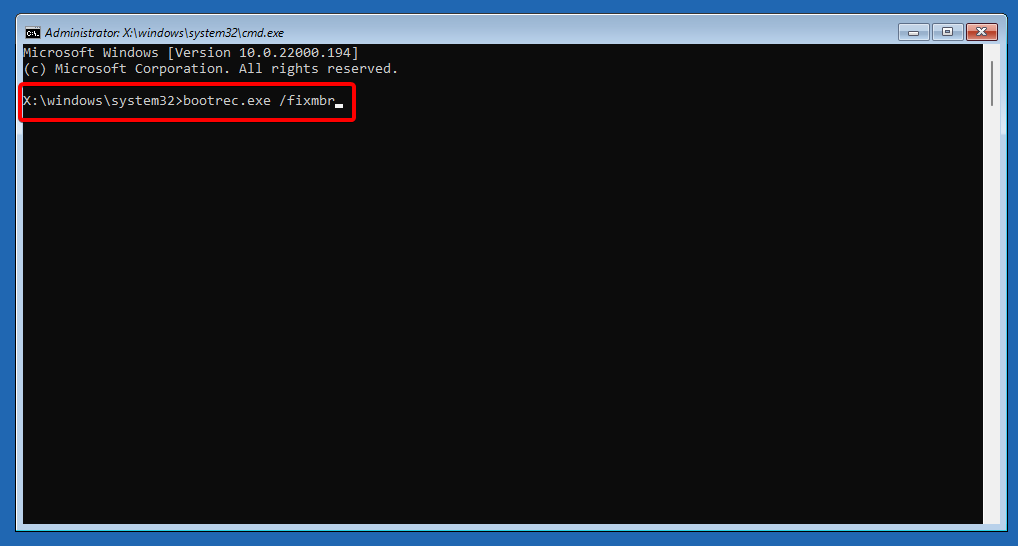
לאחר שכל הפקודות לעיל עובדו בהצלחה, סגור את ההנחיה ואפשר למחשב שלך לאתחל כרגיל. השגיאה אמורה להיפתר כעת.
מה לעשות אם השגיאה נמשכת?
אם המחשב שלך עדיין לא מצליח לאתחל, די ברור שעליך להחליף את כל קבצי Windows בחדשים שאינם פגומים.
כדי להשיג זאת, עליך לבצע התקנה נקייה, שבהחלט תתקן את כל בעיות השחיתות הבסיסיות שיש לך, אך היא תמחק גם את כל המסמכים האישיים שלך. אלא אם כן גיבית את הנתונים שלך מראש, התכונן לאבד הכל.
חלופה לאובדן הנתונים שלך היא לבצע התקנת תיקון המאפשרת לך לשמור את המסמכים האישיים שלך באותה מחיצה כמו התקנת Windows שלך.
כיצד אוכל לתקן שגיאה בשם קובץ לא חוקי?
לכל קובץ במחשב שלך יש מבנה ותוכן מסוים שהוא צריך לעמוד בהם. כאשר המידע נמצא במקום הנכון ומסודר כהלכה, הוא יעבוד כרגיל.
אבל, אם המידע השגוי יוכנס מרצון או לא מרצון למסמך, זה ישפיע על אופן השימוש בנתונים. 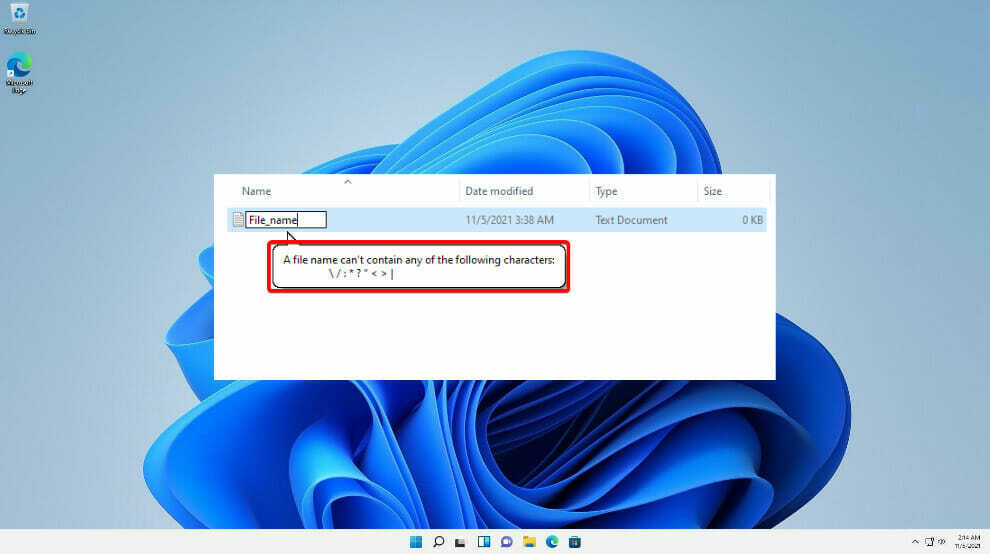
היבט אחד שאתה צריך לשים לב אליו הוא איך אתה שם למסמכים שלך. כאשר אתה מנסה לשמור, ליצור או לשנות שמות של מסמכים, זכור כמה כללים על מנת למנוע שגיאות כגון קובץ לא חוקי. שמות המסמכים פועלים בתור תעודת הזהות שלהם ולא יכולים להיות שני אנשים עם אותה תעודה מזהה.
היבט נוסף שכדאי לזכור הוא הדמויות שבהן אתה משתמש. תווי בקרה או קו נטוי קדימה אינם מתקבלים בשדה השם של מסמך. למערכת ההפעלה Windows יש כללים נוספים ששם הקובץ צריך לעמוד בהם:
- שם הקובץ לא יכול להתחיל או להסתיים עם רווח או סימן נקודה
- יש שמות מסוימים שמור על ידי Windows שלא ניתן להשתמש בהם
- יש להימנע מכל אחד מהתווים הבאים: מרכאות כפולות (""), כוכבית (*), קטנה מ-(), סימן שאלה (?), קו נטוי אחורי (\), צינור (|), קדימה. לוכסן (/), נקודתיים (:)
כדי לתקן שגיאה בשם קובץ לא חוקי, אתה פשוט צריך לשנות את שמה תוך התחשבות בכללים שלמעלה, במיוחד ההיבט המתנגש של שמות.
שגיאות אתחול יכולות להיות מסורבלות לפעמים. אם הפתרונות לעיל אינם עומדים בדרישות שלך או אם אתה שוקל את הרעיון של התקנה מחדש של Windows 11, בדוק המדריך היסודי שלנו כיצד לבצע התקנת Windows 11 בצורה הפשוטה ביותר.
לחלופין, חוזר ל-Windows 10 יכול להיות פתרון עבורך. אם אתה מרגיש לא בנוח באיזו מערכת הפעלה לבחור, עיין במאמר שלנו בנושא ההבדלים העיקריים בין Windows 10 ו-Windows 11.
אל תהסס להשתמש בסעיף ההערות למטה למקרה שיש לך שאלות נוספות, ותודיע לנו איזה פתרון עבד הכי טוב בשבילך, כמו גם מה גרם לשגיאה מלכתחילה.
- שגיאות אתחול
- Windows 11
התחל שיחה



![כיצד לתקן את Windows 10 MBR ללא תקליטור [מדריך מלא]](/f/17238ec9ab3046b66f0010629095c1ac.jpg?width=300&height=460)